Verwalten der Citrix ADC VPX Gast-VMs
Mit dem Virtual Machine Manager und dem Programm virsh können Sie Verwaltungsaufgaben ausführen, etwa einen VM-Gast starten oder stoppen, neue Gäste und Geräte einrichten, vorhandene Konfigurationen bearbeiten und über Virtual Network Computing (VNC) eine Verbindung zur grafischen Konsole herstellen.
Verwalten der VPX-Gast-VMs mithilfe von Virtual Machine Manager
-
Liste der VM-Gäste
Im Hauptfenster des Virtual Machine Manager wird eine Liste aller VM-Gäste für jeden VM-Hostserver angezeigt, mit dem er verbunden ist. Jeder VM-Gasteintrag enthält den Namen der virtuellen Maschine sowie ihren Status (Wird ausgeführt, Angehalten oder Heruntergefahren), der als Symbol angezeigt wird.
-
Öffnen einer grafischen Konsole
Wenn Sie einem VM-Gast eine grafische Konsole öffnen, können Sie mit dem Computer wie mit einem physischen Host über eine VNC-Verbindung interagieren. Um die grafische Konsole im Virtual Machine Manager zu öffnen, klicken Sie mit der rechten Maustaste auf den VM-Gasteintrag und wählen Sie im Popup-Menü die Option Öffnen.
-
Einen Gast starten und herunterfahren
Sie können einen VM-Gast vom Virtual Machine Manager aus starten oder beenden. Um den Status der VM zu ändern, klicken Sie mit der rechten Maustaste auf den VM-Gasteintrag und wählen Sie Ausführen oder eine der Optionen zum Herunterfahren aus dem Popupmenü.
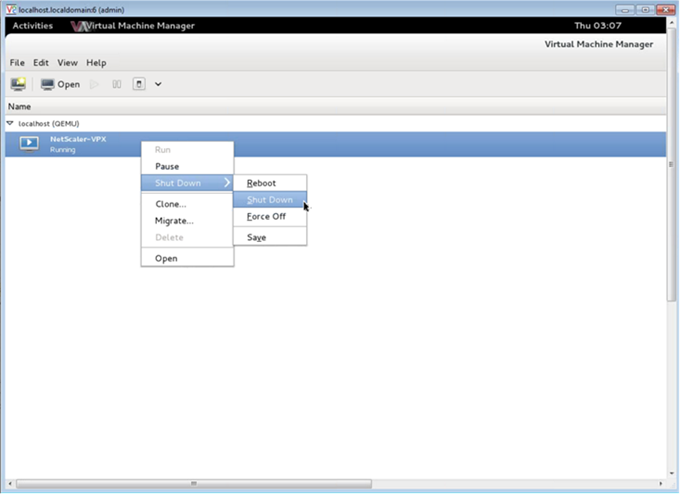
-
Einen Gast neu starten
Sie können einen VM-Gast über den Virtual Machine Manager neu starten. Um die VM neu zu starten, klicken Sie mit der rechten Maustaste auf den VM-Gasteintrag und wählen Sie dann im Popup-Menü „Herunterfahren > Neustart“ aus.
-
Löschen eines Gastes
Beim Löschen eines VM-Gastes wird standardmäßig dessen XML-Konfiguration entfernt. Sie können auch die Speicherdateien eines Gastes löschen. Dadurch wird der Gast vollständig gelöscht.
- Klicken Sie im Virtual Machine Manager mit der rechten Maustaste auf den VM-Gasteintrag.
-
Wählen Sie im Popup-Menü die Option Löschen aus. Ein Bestätigungsfenster öffnet sich.
Hinweis:
Die Option Löschen ist nur aktiviert, wenn der VM-Gast heruntergefahren ist.
- Klicken Sie auf Löschen.
- Um den Gast vollständig zu löschen, löschen Sie die zugehörige RAW-Datei, indem Sie das Kontrollkästchen Zugehörige Speicherdateien löschen aktivieren.
Verwalten Sie die Citrix ADC VPX-Gast-VMs mit dem Virsh-Programm
-
Listen Sie die VM-Gäste und ihre aktuellen Status auf.
So verwenden Sie virsh, um Informationen über die Gäste anzuzeigen virsh list –all Die Befehlsausgabe zeigt alle Domänen mit ihrem Status an. Beispiel für eine Ausgabe:
Id Name State ---------------------------------- 0 Domain-0 running 1 Domain-1 paused 2 Domain-2 inactive 3 Domain-3 crashed <!--NeedCopy--> -
Öffnen Sie eine Virsh-Konsole.
Verbinden der Gast-VM über die Konsole Virsh-Konsole [ ] Beispiel *Virsh-Konsole NetScaler-VPX* -
Startet und schaltet einen Gast aus.
Gäste können mit dem DomainNamen oder der Domain-UUID gestartet werden. virsh start [ ] Beispiel: *virsh startet NetScaler-VPX* Um einen Gast herunterzufahren: virsh shutdown [ ] Beispiel *virsh fährt NetScaler-VPX herunter* -
Einen Gast neu starten
virsh reboot [ ] Beispiel *virsh startet NetScaler-VPX neu* Löschen eines Gastes
Um eine Gast-VM zu löschen, müssen Sie den Gast herunterfahren und die <DomainName>-NSVPX-KVM-*_nc.xml, bevor Sie den Löschbefehl ausführen.
virsh shutdown [<DomainID> | <DomainName> | <DomainUUID>] virsh undefine [<DomainName> | <DomainUUID>] <!--NeedCopy-->Beispiel
virsh shutdown NetScaler-VPX virsh undefine NetScaler-VPX <!--NeedCopy-->Hinweis:
Der Löschbefehl entfernt keine Disk-Image-Datei, die manuell entfernt werden muss.